电脑为什么找不到网络打印机
在现代科技日益发展的今天,电脑已经成为人们生活中不可或缺的工具之一,有时我们会遇到一些问题,比如在局域网中使用电脑却找不到网络打印机。这是一个常见的困扰,而且给工作和生活带来不便。为什么电脑找不到网络打印机呢?又该如何处理局域网搜索不到的打印机呢?本文将探讨这些问题,并提供解决方案,帮助大家更好地使用电脑和打印机。
方法如下:
1.这里以win10系统为例(win7系统差别不大),首先用B电脑在运行中输入cmd按回车键打开命令行窗口。输入ping A电脑内网ip地址,例如:ping 192.168.0.122,确保两台电脑是在同一局域网。
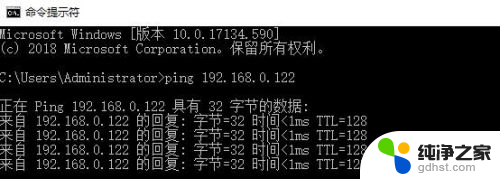
2.A电脑打开【控制面板】>【所有控制面板项】>【网络和共享中心】>【更改高级共享设置】,在"专用"和"来宾或公用"中都勾选【启用网络发现】和【启用文件和打印机共享】。
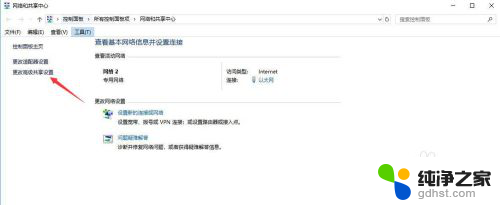
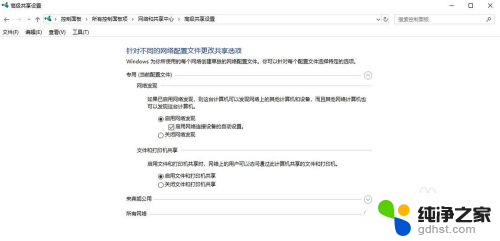
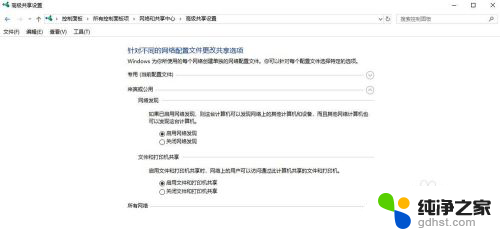
3.A电脑打开【打印机和扫描仪】,找到指定的打印机,点【管理】>【打印机属性】>【共享】,勾选【共享这台打印机】,最后点【确定】。
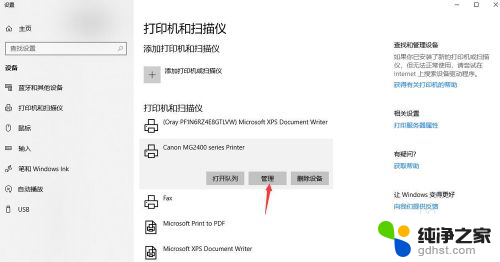
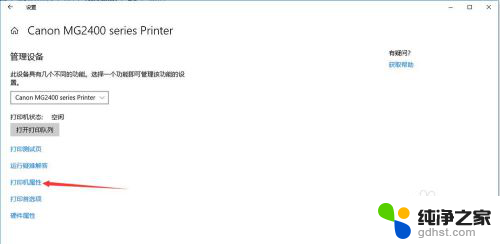
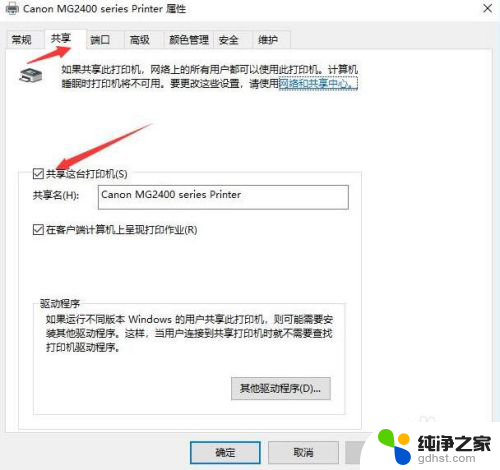
4.B电脑连接打印机有2种方法。
方法1:在B电脑的运行中输入 \\A电脑内网ip,例:\\192.168.0.122 ,然后点【确定】。右击打印机,点【连接】。
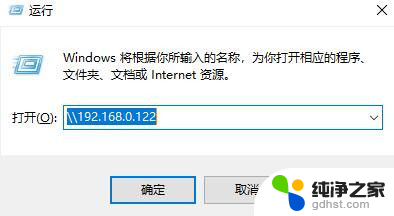
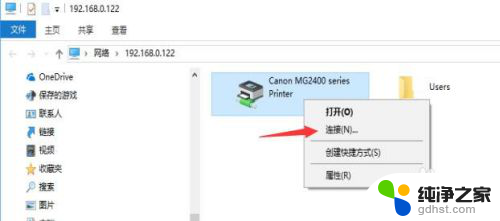
5.方法2:B电脑打开【打印机和扫描仪】>【添加打印机或扫描仪】>【我需要的打印机不在列表中】>【按名称选择共享打印机】,输入\\A电脑内网ip\打印机名称。例如:\\192.168.0.122\Canon MG2400 series Printer,然后点【下一步】就添加成功了。如果提示输入账号密码,可以输入账号guest,密码不用输入(A电脑要打开guest用户)。
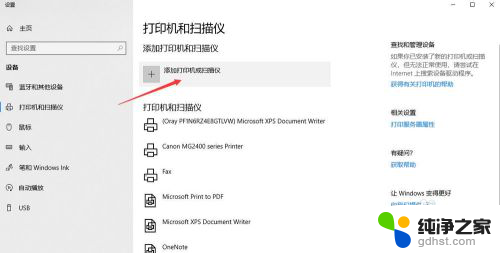
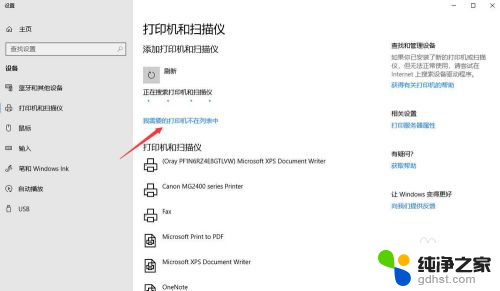
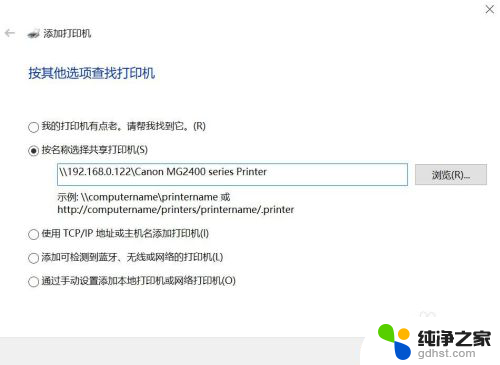
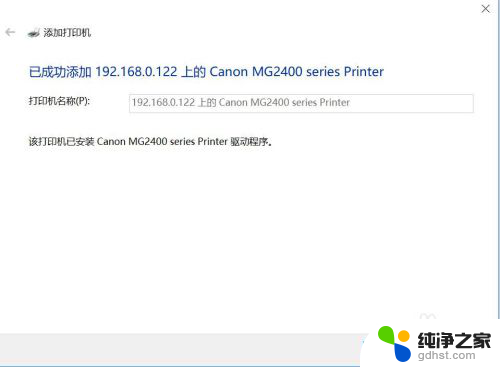
6.如果对你有帮助的话 ,麻烦投我一票 , 谢谢 !
以上是电脑无法找到网络打印机的全部内容,如果你遇到此类问题,可以尝试按照小编提供的方法来解决,希望这些方法能对你有所帮助。
- 上一篇: 笔记本电脑不休眠在哪设置
- 下一篇: 苹果闹铃怎么调节音量
电脑为什么找不到网络打印机相关教程
-
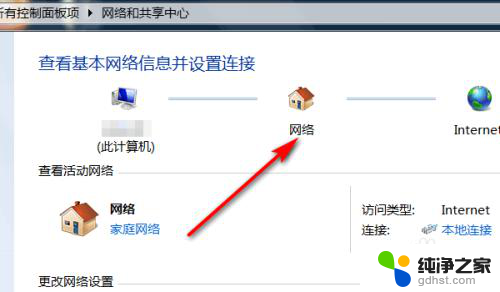 打印机为什么脱机打印不了
打印机为什么脱机打印不了2024-02-19
-
 为什么手机热点电脑显示无法连接到这个网络
为什么手机热点电脑显示无法连接到这个网络2024-01-05
-
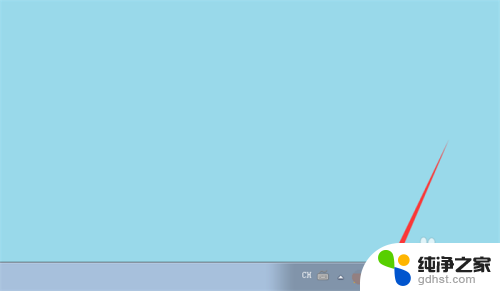 电脑上怎么找到打印机设备
电脑上怎么找到打印机设备2024-04-14
-
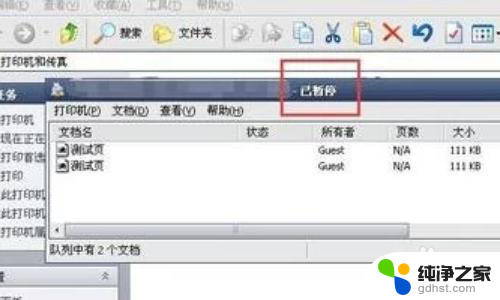 为什么打印机暂停打印
为什么打印机暂停打印2024-01-26
电脑教程推荐